Googleビジネスプロフィールで営業時間や祝日の変更方法!

Googleビジネスプロフィールでは、祝祭日に通常とは違う営業時間担ったり、1日で2つ以上の営業時間がある業種でも正確に設定可能です。
例えば飲食店では、通常は定休日だったとしても祝祭日は営業日にしたり、ランチタイムとディナータイムで営業時間が2つ以上ある場合がありますよね。Googleビジネスプロフィールを使用では、営業時間を2つ以上だったとしても対応が簡単にできるってご存知でしたか?
営業時間の設定方法を詳しく紹介しているので、参考になったら嬉しいです!
営業時間の重要性
自分が今いる場所から近くお店を簡単に探すことができるという気軽さと、提供される情報のノイズの少なさから、Googleマップを利用してお店を探す人は増えてきています。
私も実際にGoogleマップを利用して、「渋谷 ランチ」などと検索してお店探しをしたことは少なくありません。そして、Googleマップ上では営業時間になっていたのに、実際にお店についたらランチタイムは終わっていて休憩時間になっていたということも実際にあります。
「やっとお店に着いた!ご飯を食べられる!」と思ったのに、ランチタイムが終了していてとても悲しい気持ちになったのはご理解頂けるかと思います。このように営業時間を正しく設定していないことで顧客を逃してしまいますし、与える印象だって悪くなり、ひょっとしたらクチコミで何かを書かれてしまう可能性だってあります。
さらに、Googleは正しい情報を設定している店舗を重要視する傾向があります。ユーザーが検索した際に、自分のお店を上位に表示させるためにも、情報を正確に設定するようにしましょう。
通常営業時間と特別営業時間を登録
Googleビジネスプロフィールでは、通常の営業時間の登録はもちろん、祝日の営業時間を登録することもできます。それぞれの役割を紹介します。
通常営業時間とは
通常営業時間とは、通常時のお店や会社営業時間を設定する箇所です。営業時間と記載はされていますが、定休日に関しても通常営業時間で設定をします。
通常営業時間は、何度も変更されることはない部分なので、定休日や営業時間は変更にならない限り、一度設定したら何度も触る箇所ではないので、一番最初に正確な情報を登録することをおすすめします。
特別営業時間とは
特別営業時間とは、祝祭日に特別に設定できる営業時間のことです。
例えば、通常月曜日は定休日にしている飲食店があったとします。
ですが、本来は定休日だったとしても、祝祭日は営業日にしているというお店も少なくないかと思います。このように、例外的に営業をしている日を設定できるのが特別営業時間です。
もし、特別営業時間をGoogleビジネスプロフィールに情報を設定していないと、Googleマップでは定休日扱いになってしまい、調べてもお店の情報が上位に表示されなくなる可能性があります。
また、例え上位に表示されたとしても、「本日休業」や「営業時間外」と表示されてしまうので、お客さんが来店してくることはほとんどないでしょう。このようなことが起きないためにも、ちょっと面倒でも祝祭日の特別営業時間はちゃんと設定するようにしましょう。
通常営業時間の登録手順
昼と夜で2つの営業時間がある場合の、通常営業時間の登録手順を紹介します。
- Googleビジネスプロフィールを開く
- 「プロフィールを編集」をクリックする
- 「営業時間」を選択
- 営業時間のルールを設定
- 営業時間を設定する
- 「特別営業時間」の設定
- 細かな営業時間を登録する
1:Googleビジネスプロフィールを開く
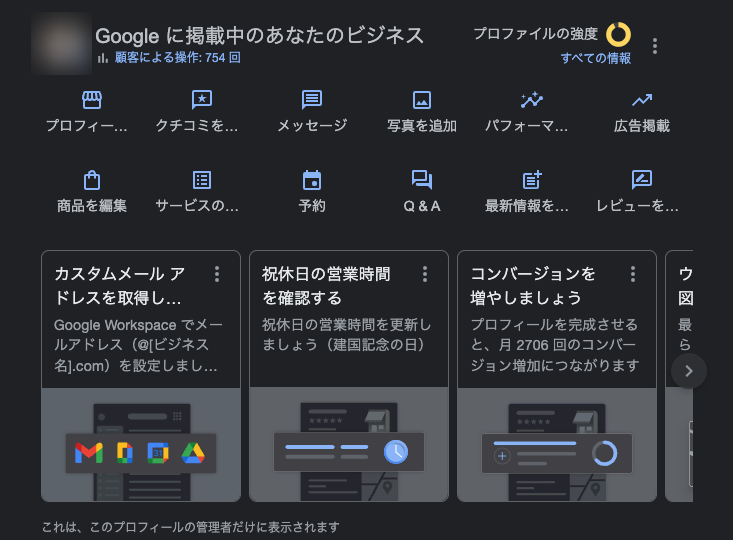
Googleビジネスプロフィールでオーナー登録をしているGoogleアカウントで、Googleにログインをしてください。
Googleにログインをしたら、自社の名前で検索をしてGoogleビジネスプロフィールを表示させてください。
Googleビジネスプロフィールに登録していなくても営業時間の変更は不可能ではありませんが、Googleマップからの集客を強めたい方は登録するようにした方が良いです!
下記の記事で、Googleビジネスプロフィールの登録方法を紹介しているので参考にしてください!

2:「プロフィールを編集」をクリックする
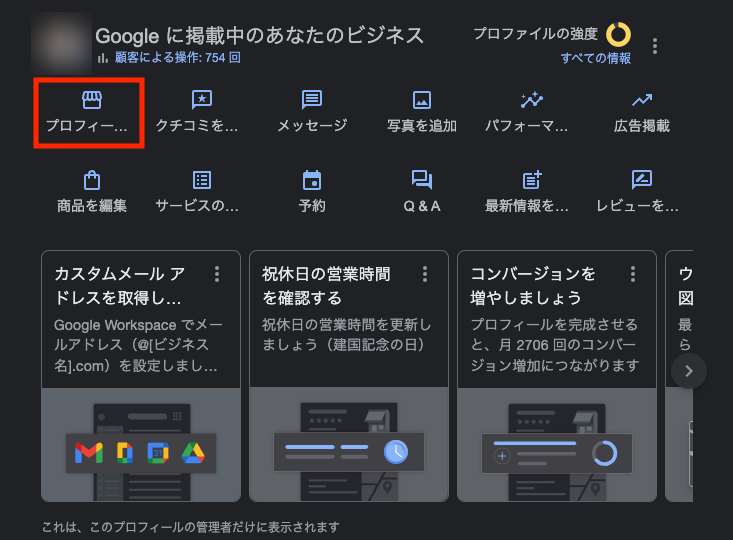
「プロフィールを編集」を選択してください。
3:「営業時間」を選択
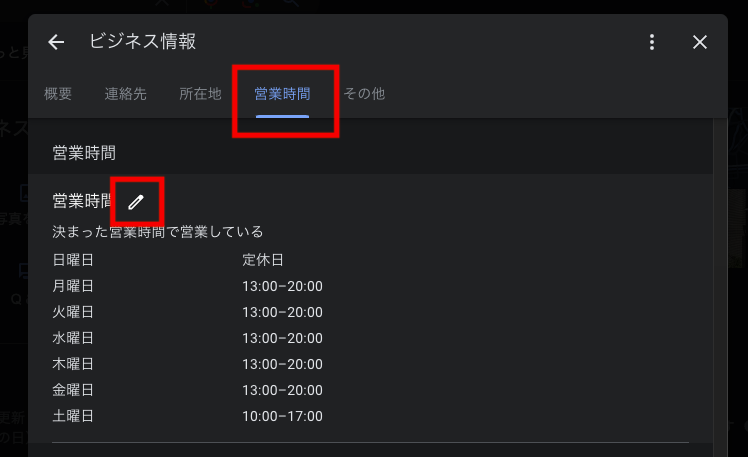
プロフィールの編集を開いたら、営業時間を選択します。
営業時間の上にマウスを持っていくと、鉛筆マークが表示されるのでクリックしてください。
4:営業時間のルールを設定
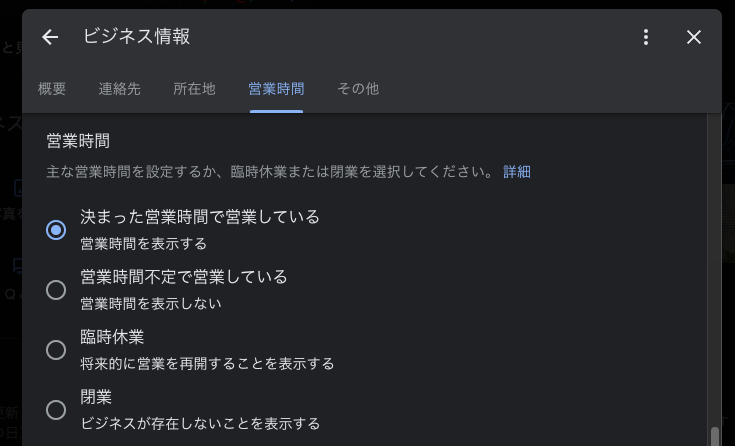
営業時間の設定や臨時休業、閉業などを選択できます。
- 決まった営業時間で営業している:営業時間が決まっている場合はこちらを選択
- 営業時間不定で営業している:営業時間を表示させない場合はこちらを選択
- 臨時休業:現在休業しているが、将来的に再開する場合はこちらを選択
- 閉業:ビジネスが存在しない場合はこちらを選択
5:営業時間を設定する
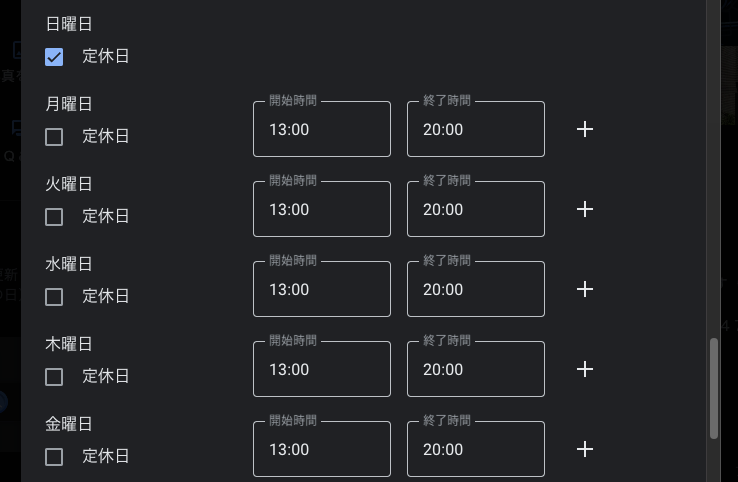
営業時間と定休日を設定できます。
1日に営業時間が2つある場合は、「+」記号をクリックすると、開始時間と終了時間を追加で登録することができます。
6:「特別営業時間」の設定
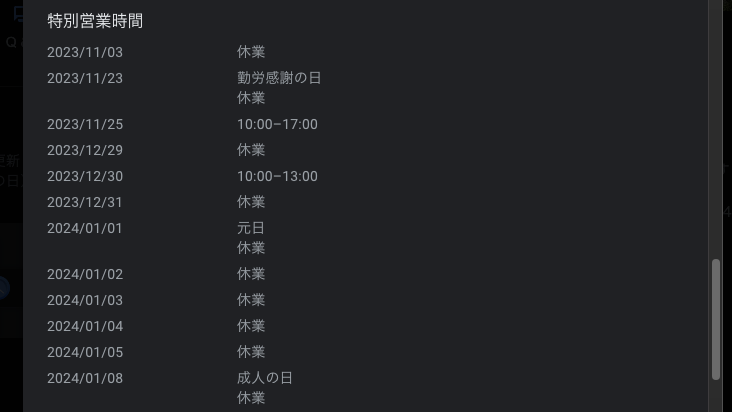
祝日などでイレギュラーな営業時間になる場合は、特別営業時間で営業時間を変更します。
登録方法は営業時間の登録と変わりありません。
7:細かな営業時間を登録する
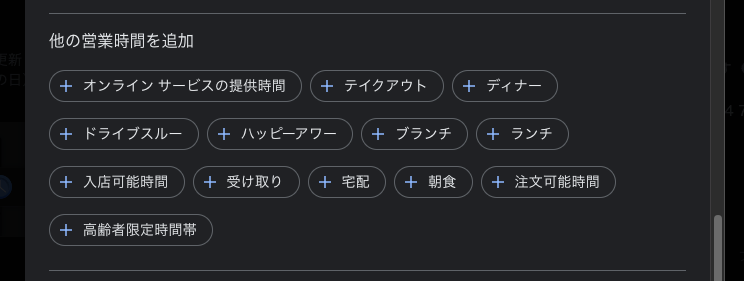
飲食店などで、ランチタイムやディナータイムの時間が決まっている場合は、その時間を登録することができます。
まとめ
Googleビジネスプロフィールの「通常営業時間」と「特別営業時間」の設定方法を紹介しました。
正確な情報を登録するのは、Googleへの評価を高めるだけではなく、ユーザーからの信頼度を上げる効果があります。
営業時間以外にも、Googleビジネスプロフィールの情報は常に性格にしておくようにしましょう!
.png)